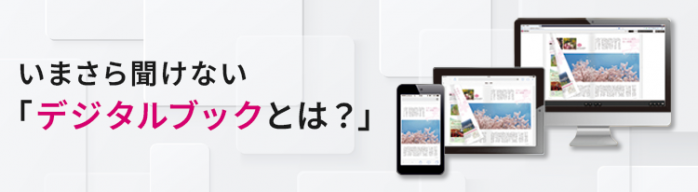2015.06.16
デジタルブック活用のアイデアやヒントをご紹介します
2015.05.15
『ライブラリ機能』でデジタルブックをさらに活用しよう!
デジタルブックは、Web上にカタログやパンフレットなど様々なコンテンツを公開できる、非常に便利なツールです。
一冊一冊のデジタルブックの作成は意外に簡単で、面白いほどサクサクと作れ、Webへの公開もあっと言う間にできます。
しかし、冊数が増えてくると、デジタルブックデータをWebサーバーへアップロードする作業やサイトから各デジタルブックへリンクを貼る作業など、大変な作業負荷になることがあります。
2015.02.16
古い「いいね!」ボタンは2015年5月以降動かなくなる!その対処法。
近頃では、Webサイトやブログに必須とも言えるのがFacebookなどと連携するための「ソーシャルボタン」。
それが実は古いままほうっておくと 、いいね!ボタンが動かなくなるらしいのです。
2015.01.30
いまさら聞けない「デジタルブックとは?」
デジタルブックとは、パソコンやiPhone、Androidなどスマートフォン、iPadなどのタブレット端末などの様々なデバイスで、まるで実物の印刷物のように、ページをペラペラとめくりながら読むことができるデジタルコンテンツのことです。